Outlookta Otomatik Ofis Dışında Yanıtları Nasıl Etkinleştirilir
Outlook'ta hem masaüstü hem de web sürümleri için otomatik ofis dışı yanıtlarını nasıl açacağınızı kolay adımlarla öğrenin.
Yeni, geliştirilmiş ve verimli düzenleme özellikleriyle artık Google Dokümanlar'daki elektronik tablolarınızdan en iyi şekilde yararlanabilirsiniz. Artık formül yazmak ve işlevleri uygulamak Excel'deki kadar kolay. Google Dokümanlar, veri kümelerini anında formüle etmenizi sağlayacak yeni bir işlev ekledi. Bu yazıda, Google Dokümanlar Veri Sayfası'nda formül ve işlevlerin kullanımına ışık tutacağız.
Verileri doğrulama, gadget ekleme ve yeni sayfalar eklemenin yanı sıra bir ekleme daha göreceksiniz: Formül Çubuğu.
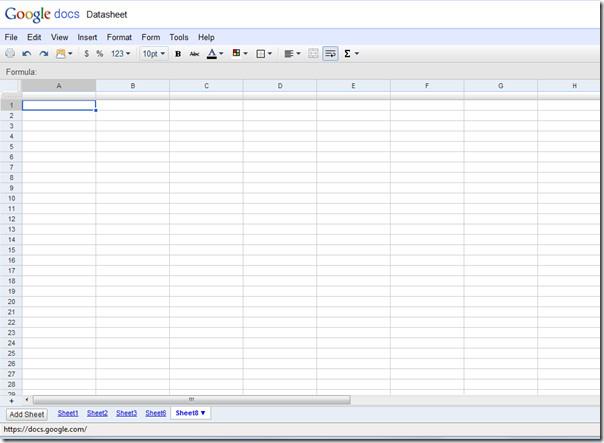
Varsayılan olarak formül çubuğu gizlidir, görünür hale getirmek için Görünüm menüsüne gidin ve Formül çubuğunu göster'e tıklayın.
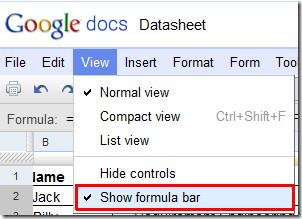
Şimdi formüller ve fonksiyonlar içeren kolay bir Google Dokümanlar E-Tablosu oluşturmaya çalışalım. İçinde Ad, Ders, Notlar, Sınıf ve Ödül Parası alanlarını içeren bir öğrenci notlandırma sistemi oluşturacağız .
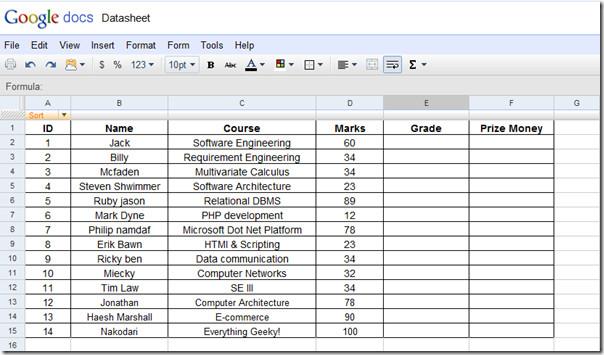
Öğrencilerin aldıkları notları ve elde ettikleri ödül paralarını değerlendireceğimiz Not ve Ödül Parası alanına odaklanacağız . Aynı elektronik tabloya bir de kriter alanı ekledik.
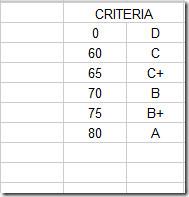
Notları değerlendirmek için VLOOKUP fonksiyonunu ilk sütuna şu şekilde yazacağız ;
=DÜŞEYARA(D2,$H$1:$I$6,2,DOĞRU)
Formülü elektronik tabloya uygularken, tüm öneriler, sözdiziminin tamamı gösterilerek gösterilecektir. Aşağıdaki ekran görüntüsünde gösterildiği gibi, istenen sonuç otomatik olarak elde edilecektir.
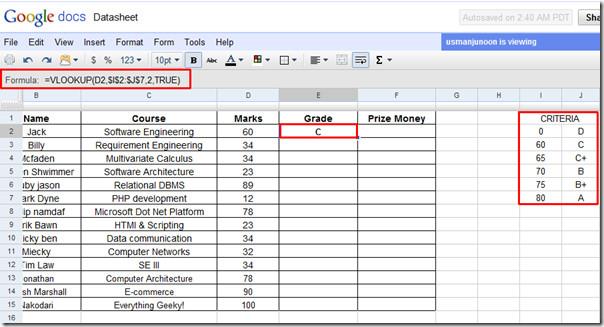
Şimdi artı işaretini sütunun sonuna doğru sürükleyerek uygulayabilirsiniz.
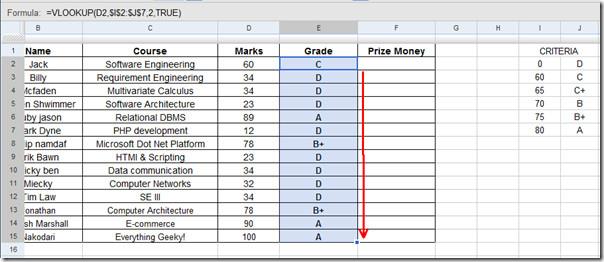
Ödül parasını değerlendirmek için bir kriter tablosu da ekledik. Not sütununda yaptığımız gibi VLOOKUP formülünü uygulama prosedürünü tekrarlamanız yeterli.
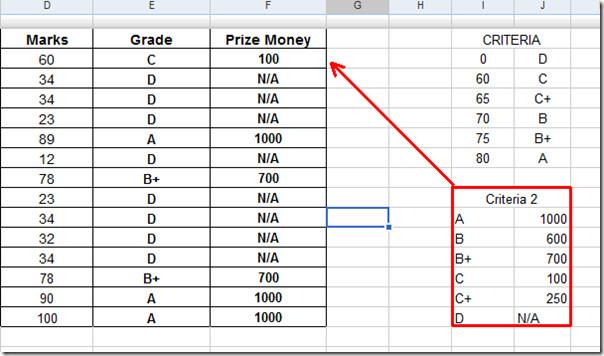
Şimdi, Başarılı veya Başarısız olan öğrencilerin Durumlarını değerlendireceğiz . Bunun için, Not alanındaki değerleri karşılaştırarak durumu gösterecek basit bir formül ekleyeceğiz .
=EĞER(E2=”A”,”Geçti”,EĞER(E2=”B”,”Geçti”,EĞER(E2=”B+”,”Geçti”,EĞER(E2=”C”,”Geçti”,EĞER(E2=”C+”,”Geçti”,EĞER(E2=”D”,”Kaldı”))))))
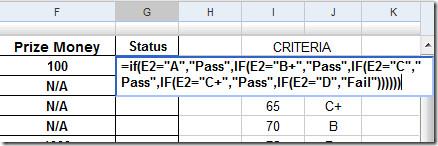
Öğrencilerin değerlendirilen durumları aşağıdaki ekran görüntüsünde gösterilmektedir.
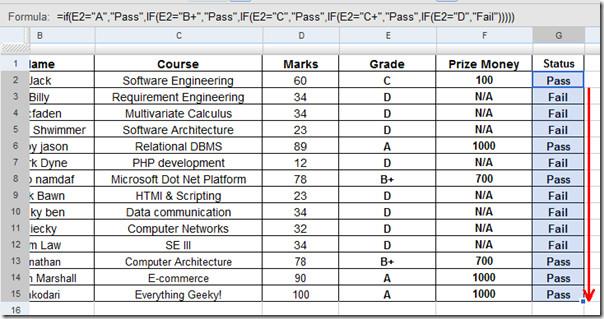
Google Docs'un gelişmiş özellikleri sayesinde artık sisteminizde Excel yüklü olmasa bile anında elektronik tablolar oluşturabilir, üzerinde çalışabilir ve daha da önemlisi formüle edebilirsiniz.
Outlook'ta hem masaüstü hem de web sürümleri için otomatik ofis dışı yanıtlarını nasıl açacağınızı kolay adımlarla öğrenin.
Ivona Online, herhangi bir metinden kolayca ses oluşturmanıza olanak tanıyan ücretsiz bir çevrimiçi hizmettir. Tek yapmanız gereken metni girip Oynat düğmesine tıklamak.
Google Chrome'un uzantıları hızla artıyor ve kütüphaneleri birçok faydalı eklentiyle dolu. Chrome en iyi tarayıcılardan biri olmasına rağmen
Duvar kağıdı kavramı çoğu masaüstü ve mobil işletim sistemi için evrensel olsa da Android, bu kavramı bir adım öteye taşıyarak
Son birkaç günde birçok kullanıcı iPhone/iPod Touch bellekleriyle ilgili bellek sorunları yaşadı, işletim sistemi kullanıcıya sistem belleğini doldurmasını söylüyordu.
Çoğu dizüstü bilgisayar artık yerleşik bir uzaktan kumandayla geliyor ancak hepsi yalnızca Windows Media Player ve Windows Media Center ile çalışacak şekilde yapılandırılmış.
Daha önce HTC HD2 cihazınıza Android 2.2 Froyo kurulumuyla ilgili bir kılavuz yayınlamıştık. Bu kılavuzun, şüphesiz, Android meraklılarına ve meraklılarına yönelik olduğu açıktır.
En iyi DNS sunucularını keşfedin ve daha hızlı, daha güvenli bir bağlantı sağlayarak tarama deneyiminizi nasıl geliştirebileceklerini öğrenin.
Sonunda Motorola i1 kullanıcıları için telefonlarını rootlamayı bekleyenler için harika bir haberimiz var. CyanogenMod Forum'daki GotHeart, rootlamayı başardı.
E-posta yoluyla bir APK dosyası aldınız ve doğrudan yükleyemediğiniz için ne yapacağınızı bilmiyor musunuz? Birçok geliştirici





![Nasıl Yapılır: Motorola i1i Rootlama [ADB Yöntemi] Nasıl Yapılır: Motorola i1i Rootlama [ADB Yöntemi]](https://tips.webtech360.com/resources8/r252/image-4184-0829093808297.jpg)
